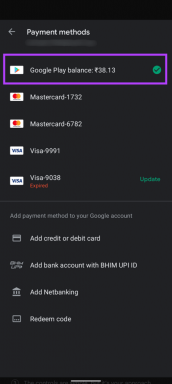Jak opravit chybu klepnutím na načtení Snapchatu
Různé / / November 28, 2021
Snapchat se rychle stal jednou z nejmódnějších platforem sociálních médií. Díky svému jednoduchému, snadno srozumitelnému uživatelskému rozhraní a atraktivnímu modelu jednorázového zobrazení se aplikace představila jako ideální platforma pro dospívající a mladé dospělé. Mnoho uživatelů si však stěžovalo Klepnutím načtete Problémy se snapchatem. V tomto článku budeme diskutovat o tom, proč Snapchat nestahuje snímky a jak tento problém vyřešit.

Obsah
- Jak opravit chybu klepnutím na načtení Snapchatu
- Proč Snapchat nestahuje snímky?
- Metoda 1: Restartujte telefon
- Metoda 2: Zakažte spořič dat na Snapchatu
- Metoda 3: Vymažte mezipaměť aplikace
- Metoda 4: Zakažte optimalizaci baterie pro Snapchat
- Metoda 5: Vypněte režim spořiče baterie
Jak opravit chybu klepnutím na načtení Snapchatu
Snapchat ve výchozím nastavení automatické stahování snímky a texty, jak a kdy jsou přijaty. Takže vše, co musíte udělat, je Klepněte na chat k zobrazení. Mnoho uživatelů však čelí problému, kdy Snapchat automaticky nenačítá snímky. Místo toho musí stáhnout ručně chatu, abyste si to mohli prohlédnout.
Proč Snapchat nestahuje snímky?
I když je tento problém většinou způsoben špatným připojením k síti, může existovat několik dalších příčin. Doporučuje se zkontrolovat v aplikaci i nastavení zařízení. Většinu času tam najdete odpověď na Proč nebude Snapchat stahovat snímky.
Stáhněte si Snapchat z Google Play Store.
Přečtěte si níže a přečtěte si řešení, jak opravit chybu Klepnutím načtete chybu Snapchat na telefonech Android. Ujistěte se, že implementujete tyto metody v pořadí, v jakém se zobrazují, dokud nenajdete tu, která vám vyhovuje.
Poznámka: Vzhledem k tomu, že smartphony nemají stejné možnosti nastavení a liší se od výrobce k výrobci, zajistěte správná nastavení, než je změníte.
Metoda 1: Restartujte telefon
Než zkusíte něco jiného nebo si budete hrát s nastavením, bylo by nejlepší restartovat zařízení. To umožní aplikaci Snapchat znovu načíst. To je možná nejrychlejší a nejjednodušší způsob opravte problém klepnutím na načtení Snapchatu.
Metoda 2: Zakažte spořič dat na Snapchatu
Snapchat používá vestavěnou možnost spořiče dat s názvem Cestovní režim nebo spořič dat, v závislosti na verzi aplikace Snapchat nainstalované v telefonu. Tato funkce pomáhá snížit využití dat v aplikaci. Může být pro 3 dny, 1 týden, nebo dokud se nevypne.
Pokud jste povolili dokud se nevypne spořič dat může být stále zapnutý. To může způsobit problém s načtením klepnutím na Snapchat. Spořič dat vypnete takto:
1. Otevři SnapchatAplikace a jděte do svého Nastavení.
2. Přejděte dolů a klepněte na Spořič dat možnost, jak je znázorněno.

3. Zrušte zaškrtnutí označeného políčka Spořič dat abych to otočil vypnuto.

Přečtěte si také:Jak získat ověření na Snapchatu?
Metoda 3: Vymažte mezipaměť aplikace
Vymazání mezipaměti aplikace pomůže zajistit, že Snapchat běží co nejefektivněji. Přetížená mezipaměť může být důvodem, proč Snapchat nestáhne snímky nebo příběhy. Odstranění všech nepotřebných nevyžádaných položek může pomoci aplikaci fungovat lépe a mohlo by vyřešit problém s načítáním klepnutím na Snapchat.
Možnost 1: Vymažte mezipaměť Snapchat z Nastavení zařízení
1. Přejděte na zařízení Nastavení a otevřít Aplikace a oznámení.
2. Nyní přejděte na Snapchat a klepněte na Úložiště a mezipaměť.
3. Nakonec klepněte na Vyčistit mezipaměť možnost, jak je zvýrazněno.

Možnost 2: Vymažte mezipaměť Snapchat z aplikace
1. Otevři Snapchat aplikace.
2. Klepněte na Nastavení a přejděte dolů na Akce účtu.
3. Zde klepněte na Vyčistit mezipaměť možnost, jak je zvýrazněno.
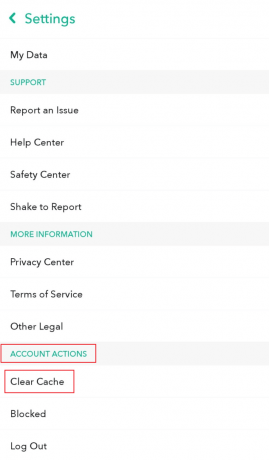
4. Ve vyskakovacím okně potvrďte odstranění. Poté restartujte aplikaci ověřte, zda je problém s načtením Snapchat klepnutím vyřešen.
Pokud ne, zkuste další opravu.
Přečtěte si také: Jak odstranit zprávy na Snapchat
Metoda 4: Zakažte optimalizaci baterie pro Snapchat
Zařízení Android poskytují možnost optimalizovat využití baterie pro většinu aplikací. Když je optimalizace zapnutá, aplikace se uspí, když se nepoužívá, což umožňuje operačnímu systému Android pracovat efektivněji. To by však mohlo zabránit Snapchatu v automatickém stahování snímků. Zde je návod, jak opravit chybu klepnutím na načtení Snapchat vypnutím optimalizace baterie:
1. Přejít na Nastavení aplikace vašeho telefonu.
2. Klepněte na Aplikace pak, Snapchat.
3. Klepněte na Optimalizace baterie.
4. Klepněte na Neoptimalizovat možnost jej vypnout.
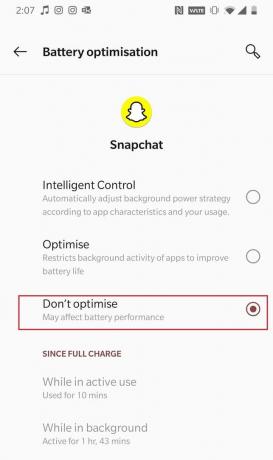
Poznámka: V závislosti na vašem zařízení a verzi operačního systému Android vám může být k dispozici několik možností, jak je uvedeno níže.
Metoda 5: Vypněte režim spořiče baterie
Většina z nás používá svá zařízení v režimu úspory baterie po celý den, abychom baterii zařízení využili na maximum. Režimy úspory baterie však omezují využití dat aplikací, když běží na pozadí. Je zřejmé, že Snapchat nebude moci automaticky stahovat snímky, takže se divíte, proč Snapchat nestahuje snímky nebo příběhy. Vypnutí režimu úspory baterie by tedy mohlo být dalším rychlým a jednoduchým způsobem, jak tuto chybu opravit. Můžete tak učinit ze svého zařízení rozevírací panel nástrojů přímo. Nebo jinak,
1. Jít do Nastavení a klepněte na baterie.
2. Vypněte Šetřič baterie volba.
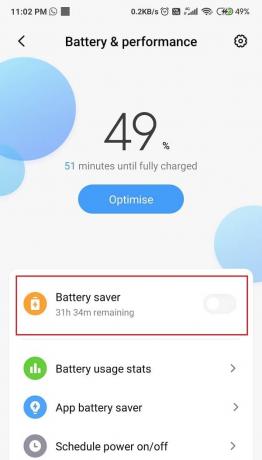
Často kladené otázky (FAQ)
Q1. Jak opravíte klepnutí pro načtení závady Snapchat?
Problém s načtením klepnutím lze vyřešit restartováním zařízení nebo deaktivací možností spořiče dat a baterie. Můžete také vymazat mezipaměť aplikace Snapchat, jak je vysvětleno v tomto článku.
Q2. Proč se moje snímky zasekávají při načítání klepnutím?
Snapchat nenačítá snímky a zasekává se při načtení klepnutím k chybě Snapchat může nastat buď kvůli špatnému připojení k internetu nebo nastavení zařízení a aplikace. Nezapomeňte v telefonu vypnout spořič baterie a spořič dat.
Doporučeno:
- Co znamenají čísla na Snapchatu?
- Co znamená Fruit na Snapchatu?
- Jak opravit, že Snapchat nenačítá snímky?
- Jak vytvářet, zaznamenávat a sdílet své příběhy Snapchat Bitmoji
Doufáme, že jste to dokázali opravit, že Snapchat nenačítá snímky problém s pomocí našeho průvodce. Své dotazy nebo návrhy pište do sekce komentářů.